在使用安卓手机的过程中,有时候我们可能需要对手机进行刷机操作来解决一些问题或者进行系统升级,而在电脑上进行刷机操作则是一种常见的方式。安卓版提供了一套简单易懂的刷机教程,让用户可以轻松地完成手机刷机操作。接下来我们将通过图文教程详细介绍如何在电脑上使用安卓版进行刷机操作。
安卓版刷机教程图文教程
(当前仅支持小米品牌手机进行刷机,后续会增加更多品牌)
备份、备份、备份!重要的事重复三遍!!!
在刷机前会清空所有数据存储,所以一定一定要记得做好备份再刷机。
以下是使用安卓尝鲜版刷机详细教程:
一、打开安卓版尝鲜版,进入【工具箱】-【安卓刷机】;
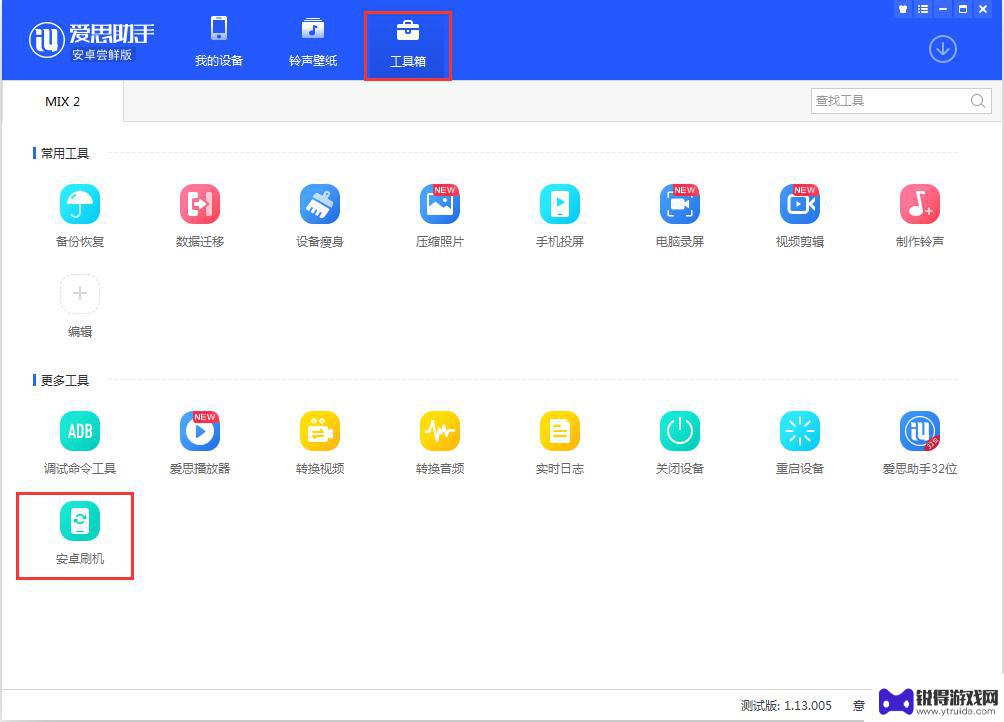
二、打开USB调试,使用数据线连接您的设备至电脑;
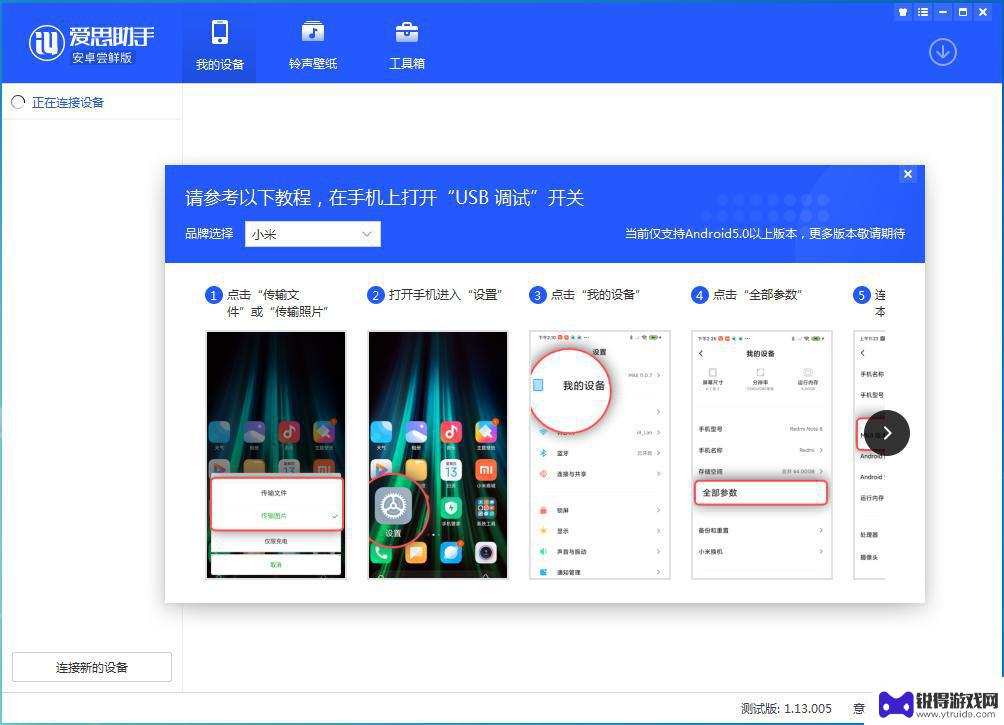
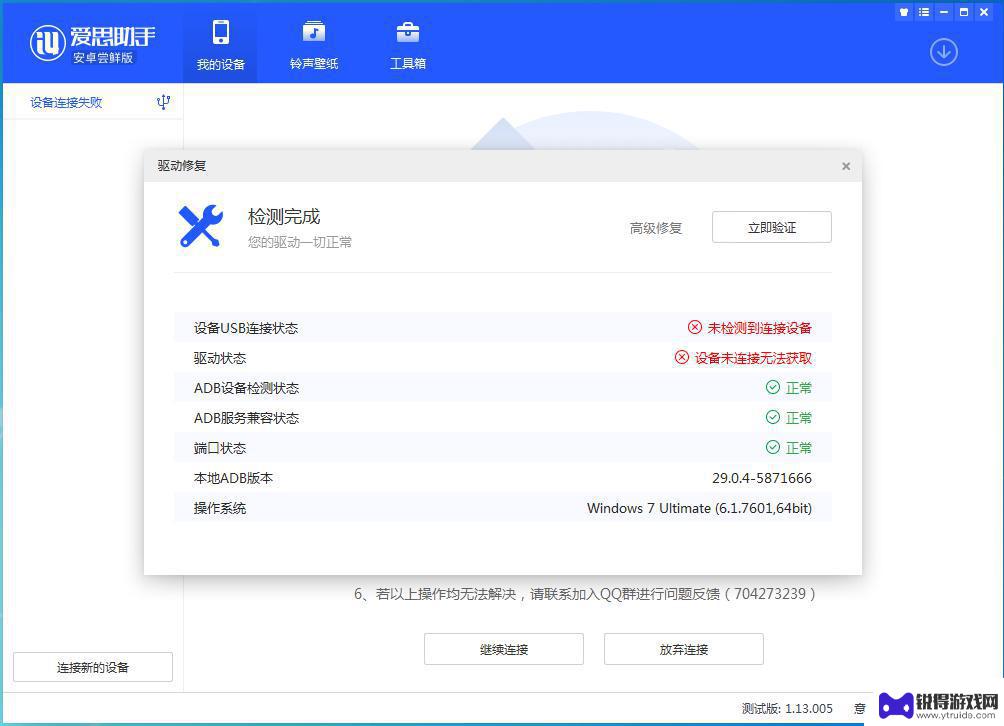

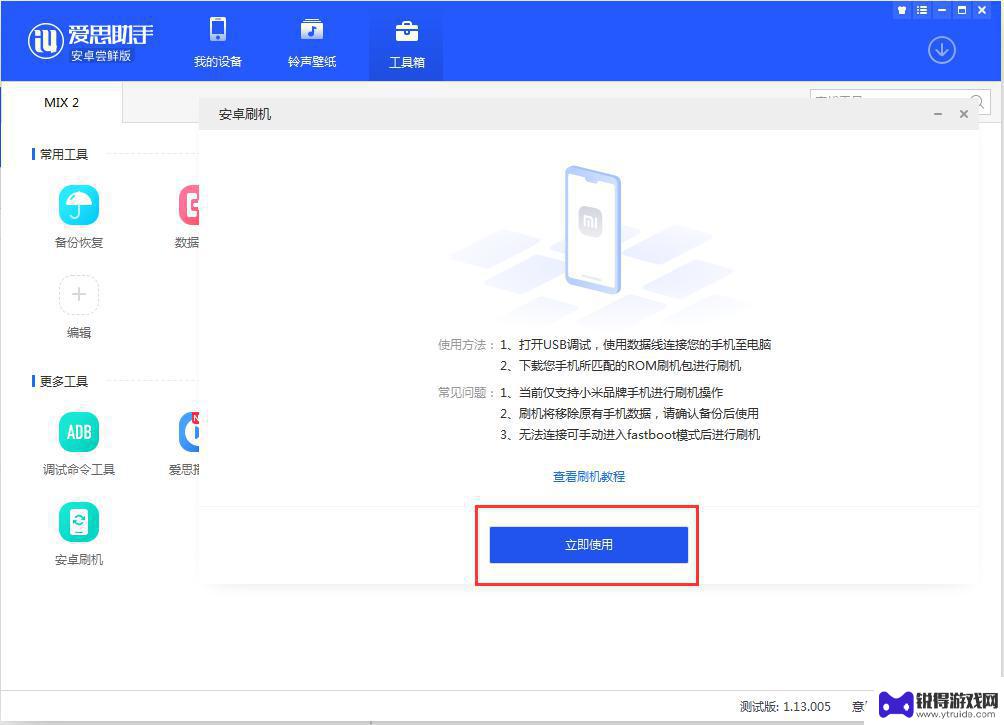
a.连接设备后如遇【需先解除BL锁】提示:请在小米官网申请小米账号解锁权限。
解除BL锁详细教程请点此进入》》》
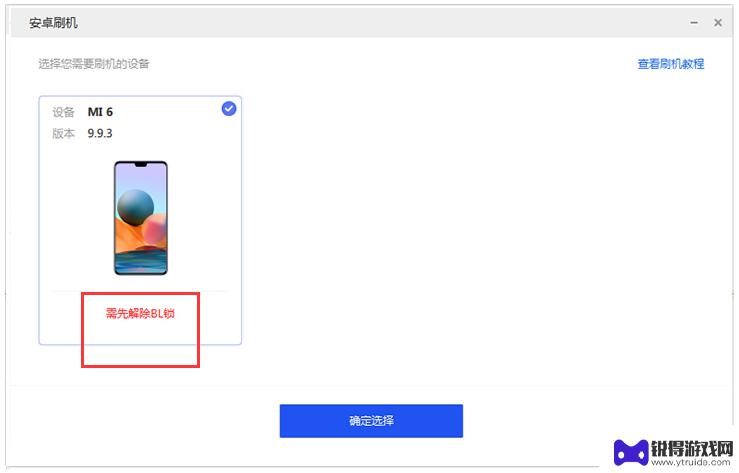
b.连接设备后如遇【暂不支持】提示,表示不支持该品牌手机,目前只支持小米手机刷机。
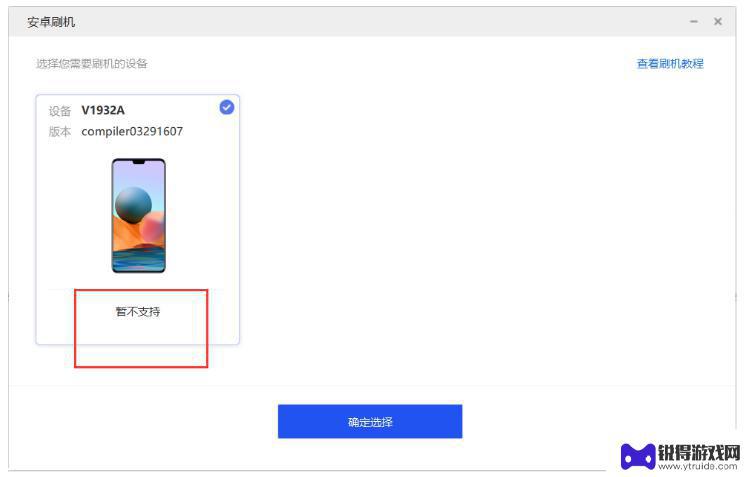
三、成功连接设备后,点击【确定选择】;
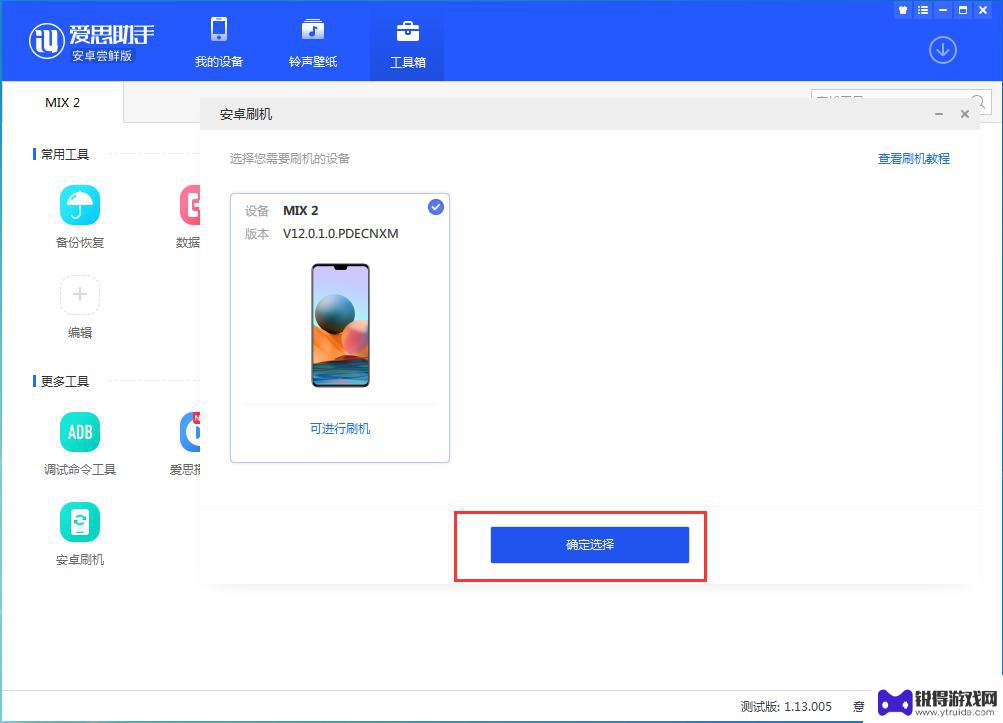
四、在下一步图中点击链接进入小米官网,搜索对应型号、版本,下载线刷包后【添加线刷包文件夹】进行刷机;
下载线刷包详细教程请点此》》》
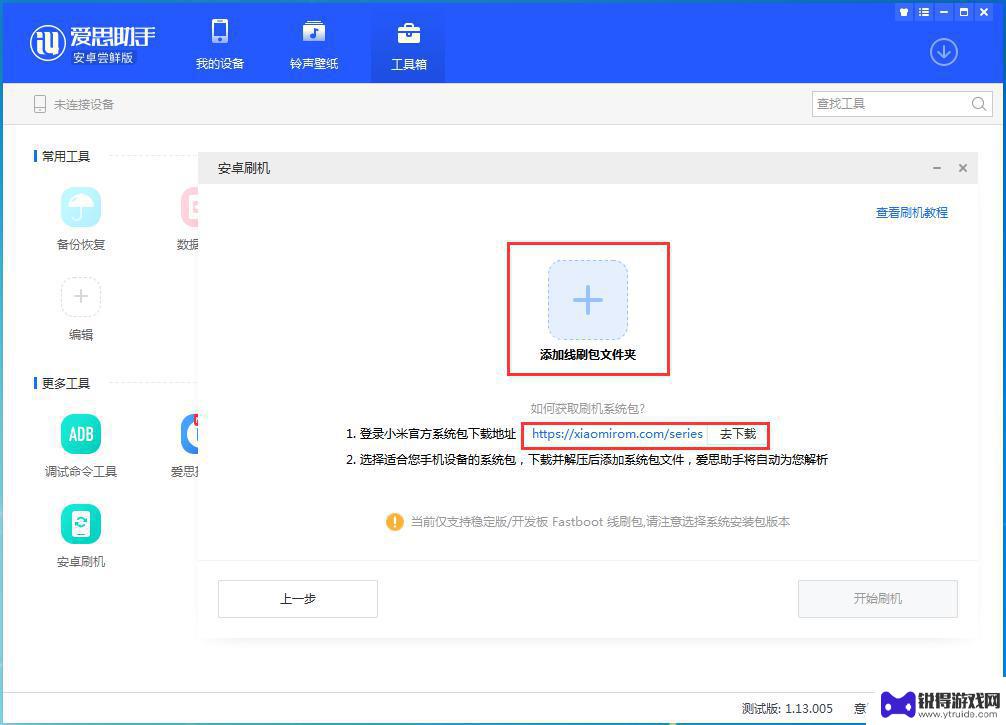
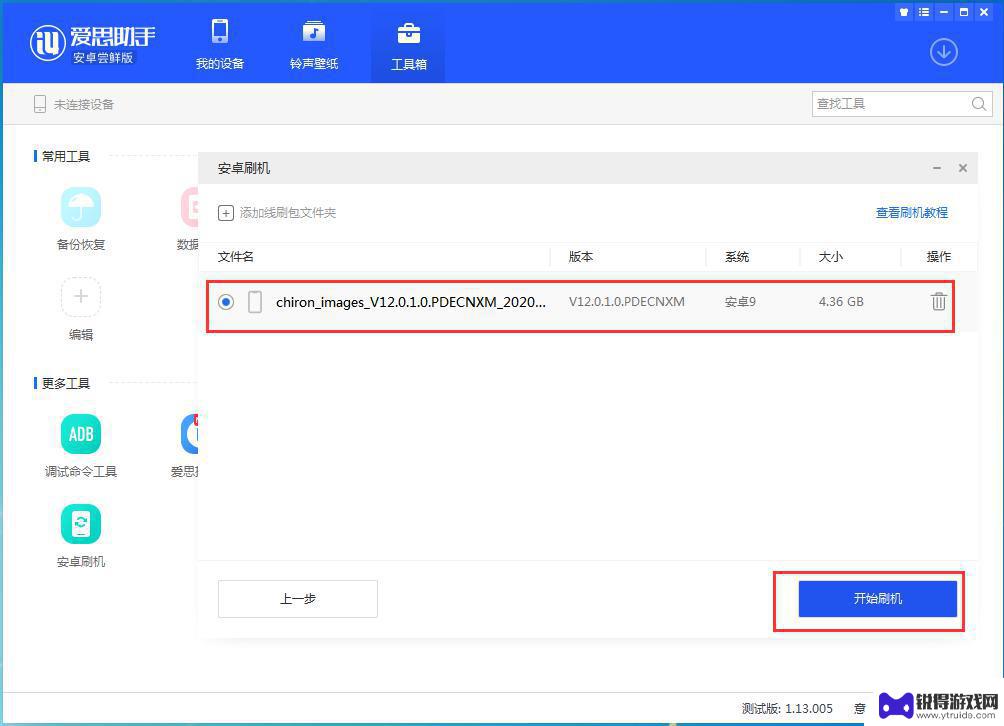
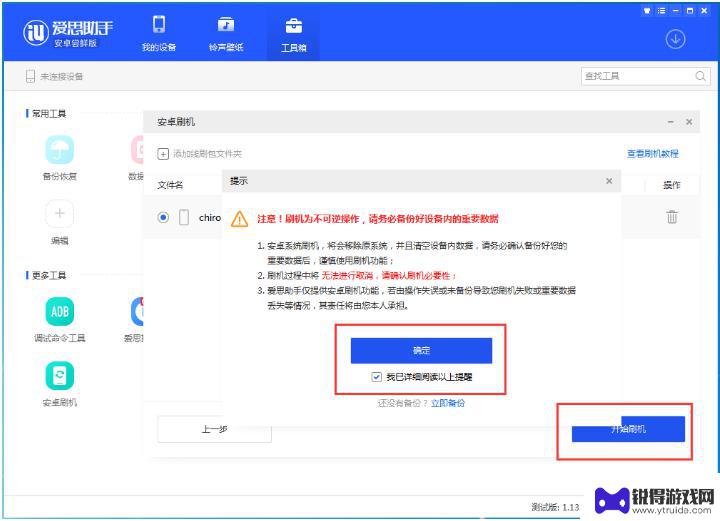
五、耐心等待刷机完成;
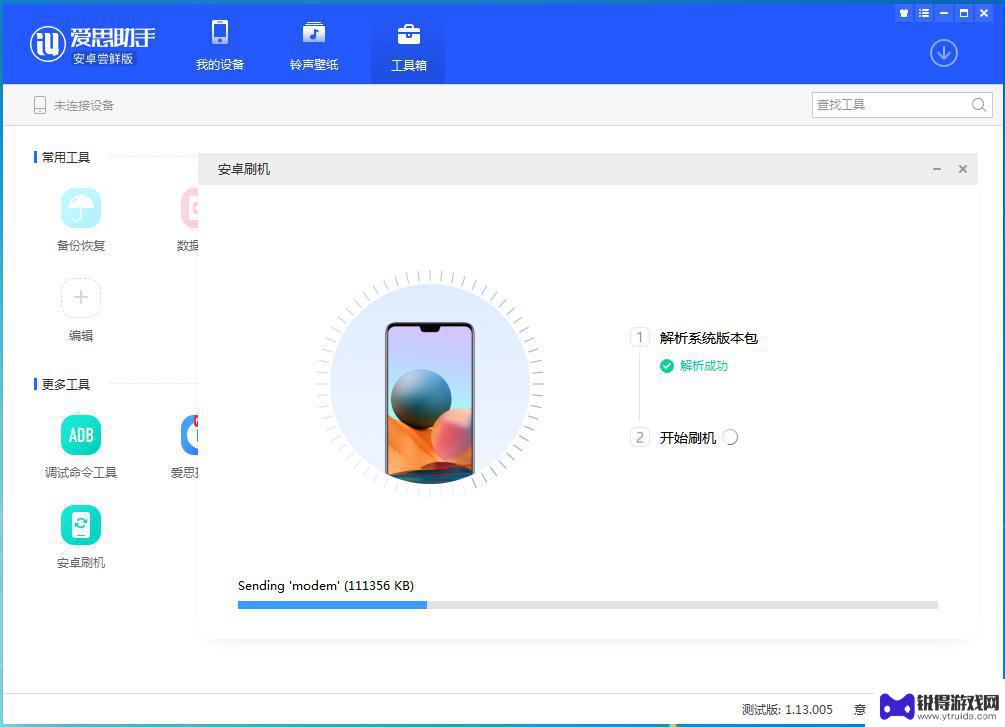
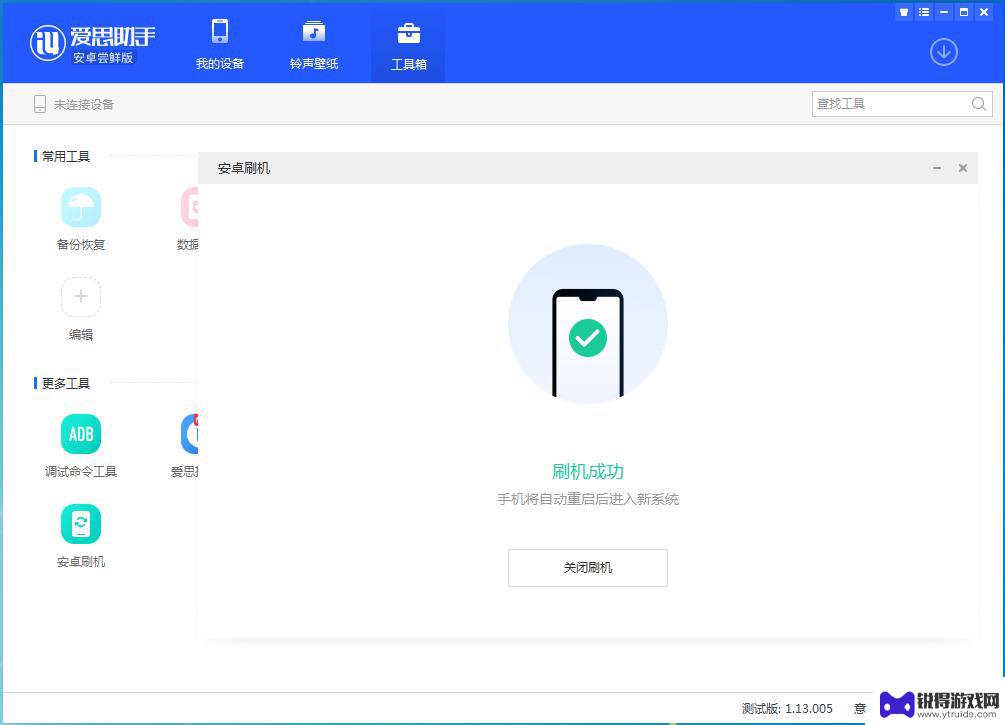
五、刷机完成以后连接wifi,登录小米账户即可正常使用手机了。
使用安卓尝鲜版给安卓手机刷机的过程中,如遇一直卡住没进展。最后提示刷机失败,一般是刷机软件驱动有问题造成的,可点此参考安卓尝鲜版刷机失败解决办法。
刷机过程中需要注意的几个小问题:
a.小米官方提供线刷、卡刷,但只支持线刷;
b.导入线刷包时一定要解压成文件夹,然后添加整个文件夹;
c.添加线刷包时,会自动检测可刷版本,下错版本不可继续刷机;
d.刷机过程中设备会进入fastboot模式,并且无法取消刷机;e.如遇刷机失败,请手动进入fastboot模式,USB连接后再次刷机;
(进入fastboot模式方法:将设备关闭,然后同时长按手机的音量上键和电源键2-3秒种即可进入fastboot模式。)
附:下载线刷包详细教程
打开小米官网:https://xiaomirom.com/series/,在下面方框是输入需刷机的设备型号进行搜索;
(如本次刷机设备为MIX 2,查询可知可刷版本为国行版本、全国球、其它版本不可刷)
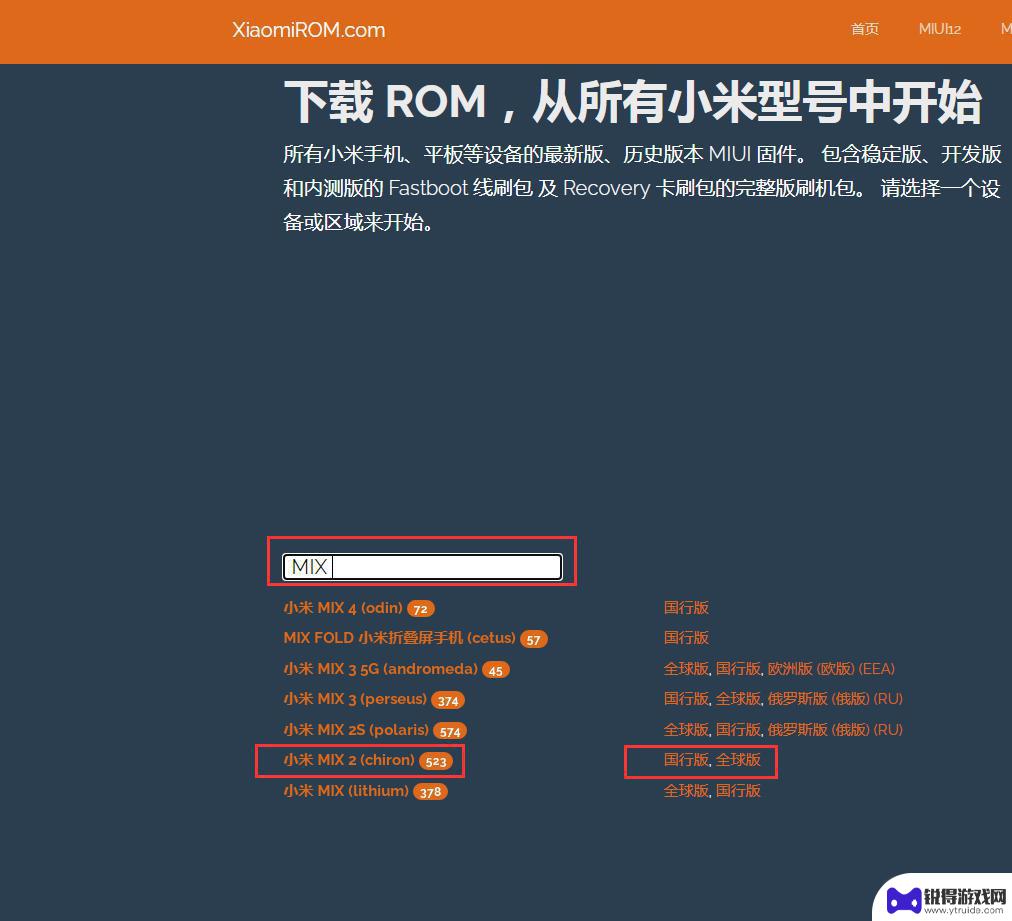
点击【阅读更多】,进入相关页面下载稳定版或开发版/内测版的线刷包;
(注意,下载线刷包,不是卡刷包)
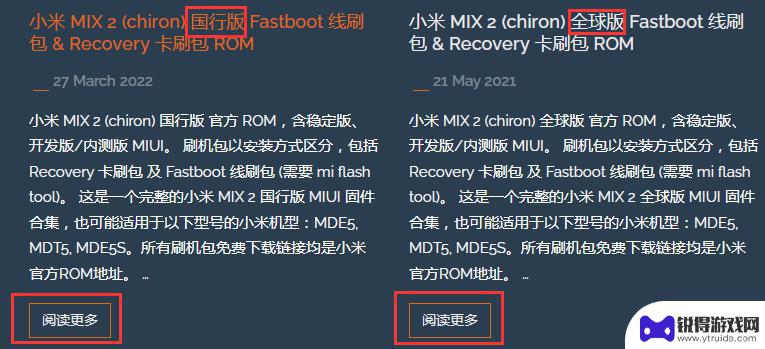
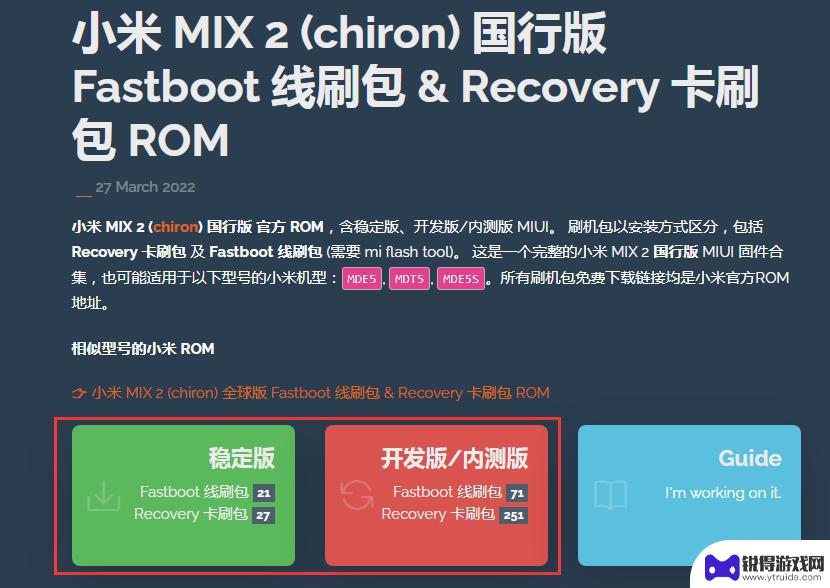
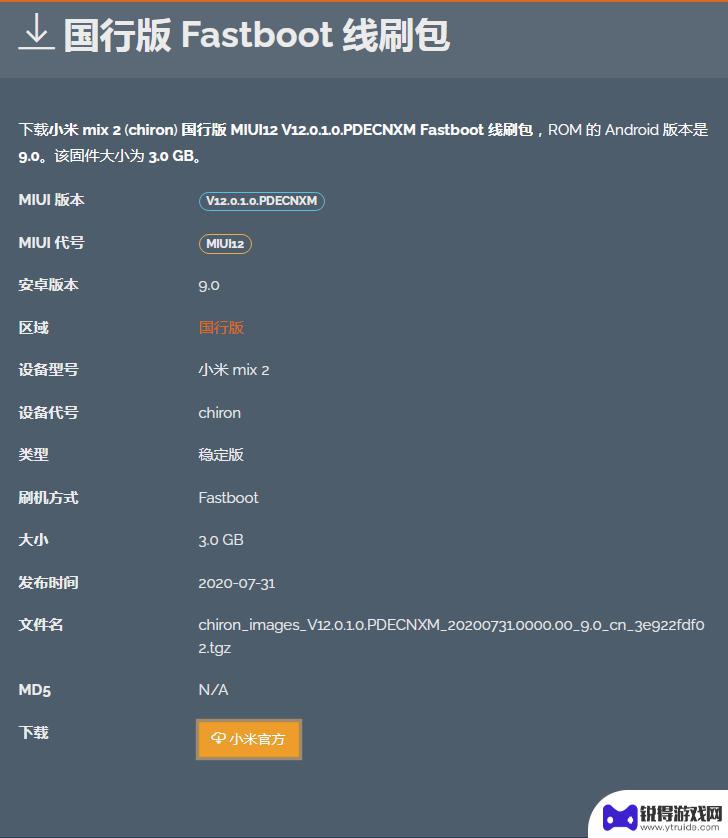
以上就是关于如何在电脑上给安卓手机刷机的全部内容,如果有任何不清楚的地方,您可以参考小编提供的步骤进行操作,希望这对大家有所帮助。
相关教程
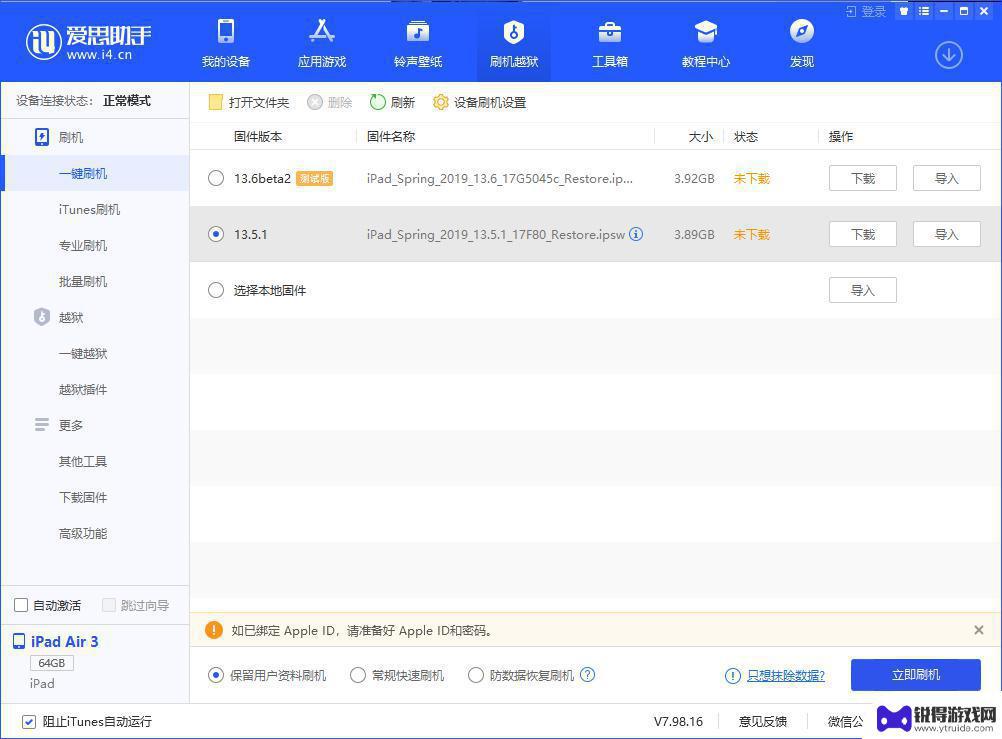
苹果手机用爱思怎么刷机教程 爱思助手一键刷机兼容性问题
苹果手机用爱思怎么刷机教程,苹果手机的流畅系统备受人们青睐,但是有些时候我们还是需要对手机进行刷机,以获取更多的功能和优化手机使用体验,其中,是一款备受欢迎的刷机工具,一键刷机...
2023-08-26 16:36:18

手机刷机什么意思 小米手机线刷教程图解
手机刷机什么意思,手机刷机是指将手机的系统进行更改或替换,以达到更好的使用体验或拓展手机功能的目的,而小米手机线刷则是指通过电脑连接手机,利用刷机工具将手机的系统固件进行刷写的...
2023-11-12 15:17:12

怎么电脑刷机苹果手机 小米手机线刷教程图解
现在的电脑和手机越来越智能化,但是在使用的过程中还是难免会出现一些问题,比如系统卡顿、闪退等,这时候刷机就成了很多人的选择。刷机可以让你的电脑或手机获得更好的性能和体验,而且还...
2025-01-12 14:21:56

手机刷机怎么办啊 小米手机刷机教程图解下载
想要给手机刷机但不知从何下手?别担心小米手机刷机教程图解下载可以帮助你轻松完成这一过程,通过详细的步骤和图解指导,你可以轻松地对小米手机进行刷机操作,解锁更多功能和优化系统性能...
2024-03-31 14:42:11
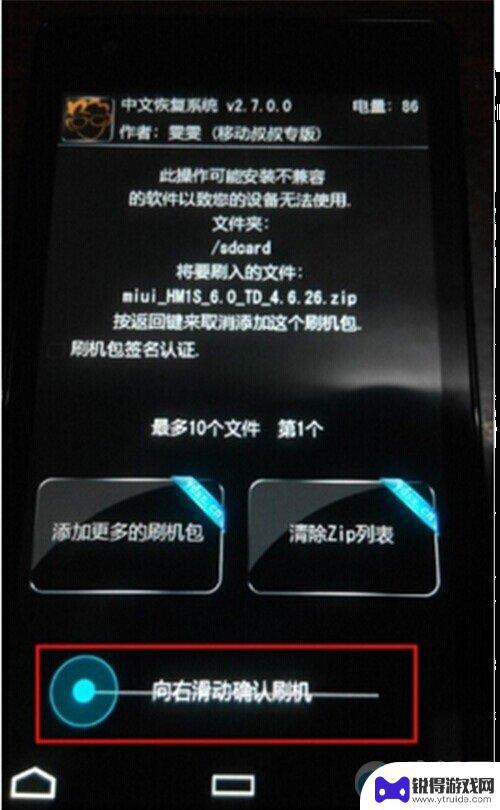
红米手机1s刷机教程 红米1s刷机教程及注意事项
红米手机1s刷机教程是很多红米手机用户所关注的话题,因为刷机可以为手机带来更好的使用体验和更多的个性化选项,红米1s刷机教程及注意事项则是为了帮助用户在刷机过程中避免一些常见的...
2024-02-21 11:31:25
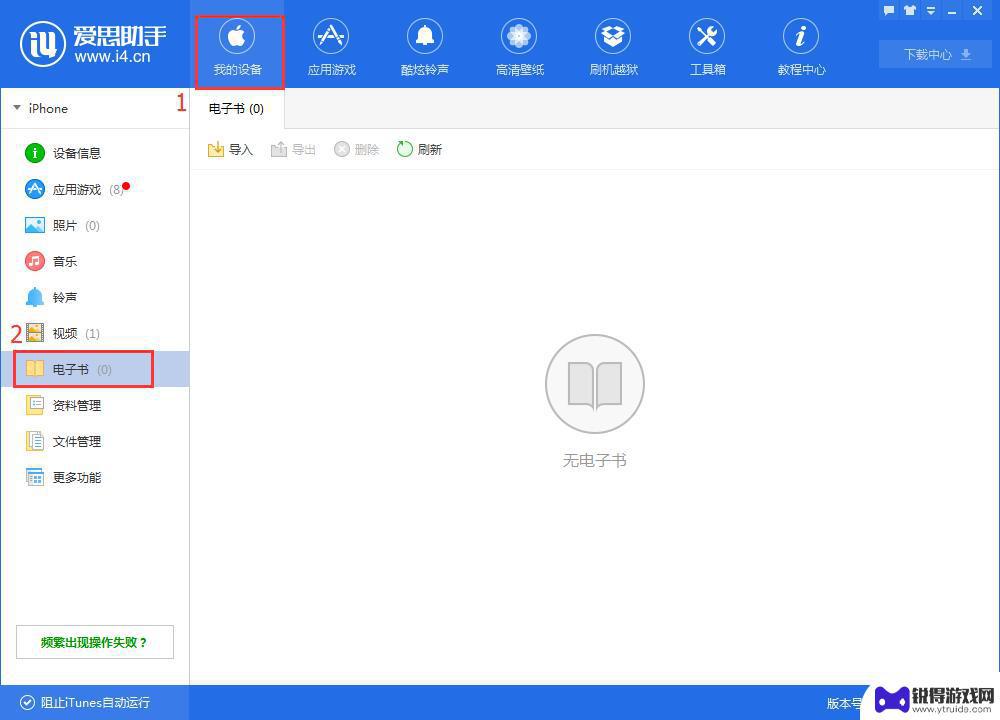
爱思导入苹果手机的文件在哪里 爱思助手导入电子书的详细教程
爱思导入苹果手机的文件在哪里?导入电子书的详细教程是令许多苹果手机用户感兴趣的话题,在如今的数字化时代,我们经常需要将各种文件和电子书导入到我们的手机中,以便随时随地进行阅读和...
2023-12-19 17:14:20

苹果6手机钢化膜怎么贴 iPhone6苹果手机如何正确贴膜钢化膜
苹果6手机作为一款备受追捧的智能手机,已经成为了人们生活中不可或缺的一部分,随着手机的使用频率越来越高,保护手机屏幕的需求也日益增长。而钢化膜作为一种有效的保护屏幕的方式,备受...
2025-02-22 17:26:17

苹果6怎么才能高性能手机 如何优化苹果手机的运行速度
近年来随着科技的不断进步,手机已经成为了人们生活中不可或缺的一部分,而iPhone 6作为苹果旗下的一款高性能手机,备受用户的青睐。由于长时间的使用或者其他原因,苹果手机的运行...
2025-02-22 16:29:13
小编精选
如何开上锁的手机 忘记手机锁屏密码如何重置
2025-02-22 15:28:07呆头手机玩吃鸡怎么设置 吃鸡手游按键设置
2025-02-22 14:13:06手机怎么编辑打印字 手机标签编辑打印软件
2025-02-22 13:28:16苹果6手机摔碎了怎么办 苹果手机摔了一下屏幕黑屏
2025-02-22 11:34:28黑鲨手机如何更改手写模式 手机手写输入模式设置方法
2025-02-22 10:16:12苹果手机怎么开启手机锁 iphone激活锁怎么清除
2025-02-22 08:28:31如何把华为手机的英语了 华为手机怎么改成英文
2025-02-21 16:22:59如何用自己的手机登录别人的钉钉 同事手机上钉钉考勤打卡的步骤
2025-02-21 15:40:04手机如何打开热点 手机怎么分享热点
2025-02-21 14:17:53vivo手机怎么隐藏空间 怎么关闭vivo手机的隐私空间功能
2025-02-21 12:24:52热门软件